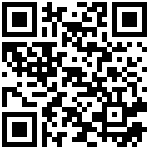9.2.5 构件详图生成
用户使用该功能可以批量生成构件详图,该功能生成的图纸可以用后续合并图纸进行图纸的合并,单构件临时出图生成的图纸不能用合并图纸功能进行图纸合并。
第一次点开“构件详图生成”按钮时,将默认打开“图纸配置”对话框,提醒用户进行图面参数设置。用户在参数设置完成并点击右下角“确定”按钮后,提示“出图后,将无法撤销,是否继续”,点击是,则进入“选择绘制”对话框,如图所示,点击否则退出构件详图生成。
注意:只有配了筋且进行过构件编号的构件,才能在此对话框中生成图纸。
“选择绘制”对话框里,列出了所有构件类型、楼层号。选择需要出图的构件类型和楼层号后,构件一栏会列出相关的所有构件归并编号,勾选需要出图的构件编号,点击出图,则会批量输出用户所选构件的详图,生成后的图纸可在“项目浏览器”中的“构件详图”分类查看,如图所示,可双击条目查看相应图纸。
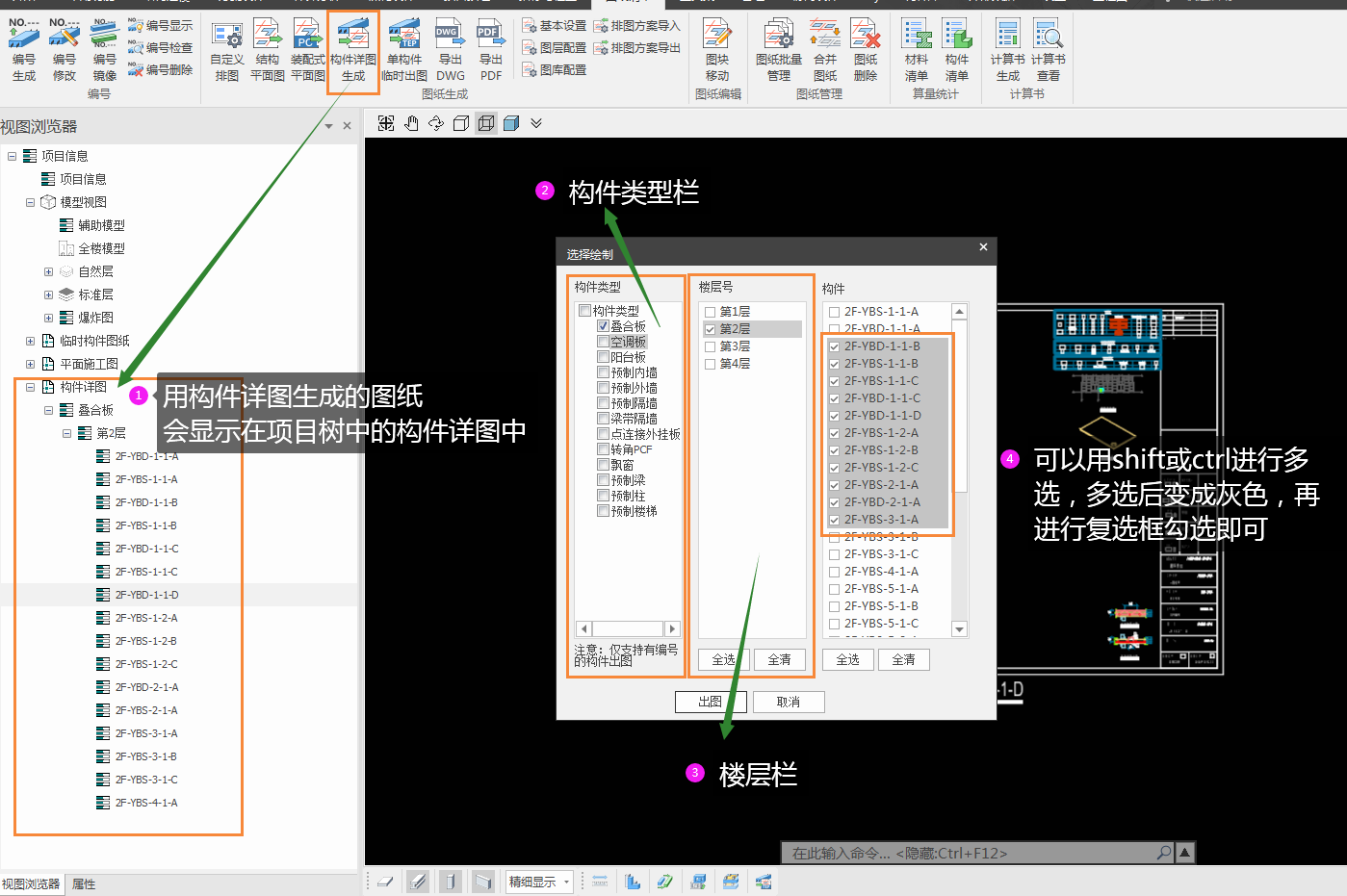
该对话框中的图纸可以进行快速多选操作,按shift或者ctrl进行条目的多选,多选后勾选条目前的复选框完成一次性多选。